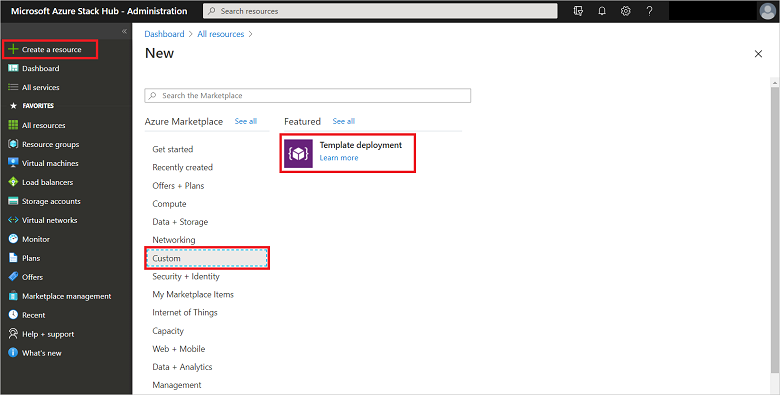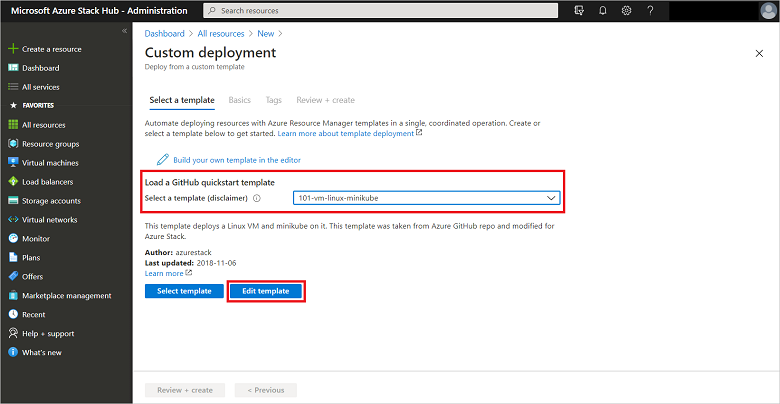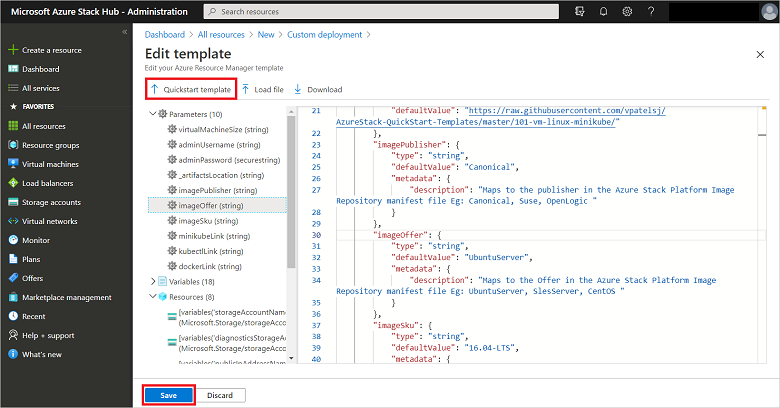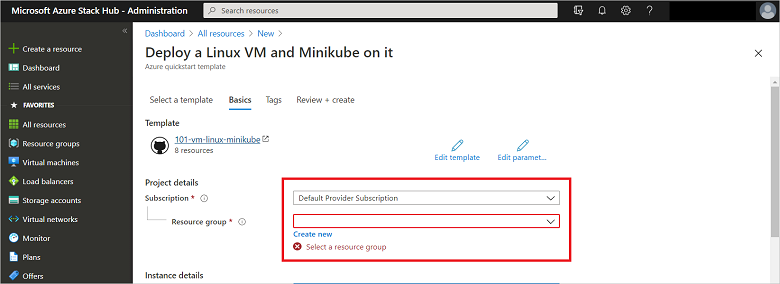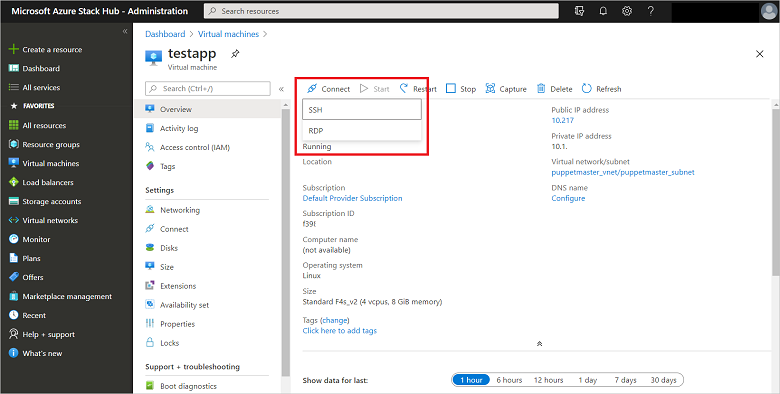Esercitazione: Creare una macchina virtuale usando un modello di community
In qualità di operatore o utente dell'hub di Azure Stack, è possibile creare una macchina virtuale usando modelli di avvio rapido di GitHub personalizzati anziché distribuire manualmente un modello da Azure Stack Hub Marketplace.
In questa esercitazione verranno illustrate le procedure per:
- Usare i modelli di avvio rapido dell'hub di Azure Stack
- Creare una macchina virtuale usando un modello GitHub personalizzato
- Avviare Minikube e installare un'applicazione
Modelli di avvio rapido dell'hub di Azure Stack
I modelli di avvio rapido dell'hub di Azure Stack vengono archiviati nel repository di modelli di avvio rapido dell'hub di Azure Stack globale di GitHub. Questo repository contiene i modelli di distribuzione di Azure Resource Manager testati con Microsoft Azure Stack Development Kit (ASDK). È possibile usarli per semplificare la valutazione dell'hub di Azure Stack e l'uso dell'ambiente ASDK.
Nel corso del tempo, molti utenti di GitHub hanno contribuito al repository, ottenendo una raccolta di più di 400 modelli di distribuzione. Questo repository è un buon punto di partenza per comprendere come distribuire vari tipi di ambienti nell'hub di Azure Stack.
Importante
Alcuni di questi modelli vengono creati dai membri della community e non da Microsoft. Ogni modello viene concesso in licenza con un contratto di licenza dal proprietario, non da Microsoft. Microsoft non è responsabile di questi modelli e non esegue la schermata per la sicurezza, la compatibilità o le prestazioni. I modelli della community non sono supportati in alcun programma o servizio di supporto Microsoft e vengono resi disponibili "AS IS", senza garanzia di alcun tipo.
Per contribuire ai modelli di Azure Resource Manager in GitHub, contribuire al repository AzureStack-QuickStart-Templates. Per altre informazioni su questo repository e su come contribuire, vedere il file leggimi.
Creare una macchina virtuale usando un modello GitHub personalizzato
In questa esercitazione di esempio viene usato il modello di avvio rapido 101-vm-linux-minikube dell'hub di Azure Stack per distribuire una macchina virtuale Ubuntu 16.04 nell'hub di Azure Stack che esegue Minikube per gestire un cluster Kubernetes.
Minikube è uno strumento che semplifica l'esecuzione locale di Kubernetes. Minikube esegue un cluster Kubernetes a nodo singolo all'interno di una macchina virtuale, consentendo di provare Kubernetes o svilupparlo con esso quotidianamente. Supporta un semplice cluster Kubernetes a un nodo in esecuzione in una macchina virtuale Linux. Minikube è il modo più rapido e semplice per ottenere un cluster Kubernetes completamente funzionante in esecuzione. Consente agli sviluppatori di sviluppare e testare le distribuzioni di applicazioni basate su Kubernetes nei computer locali. A livello di architettura, la macchina virtuale Minikube esegue i componenti del nodo master e dell'agente in locale:
- I componenti del nodo master, ad esempio Server API, Utilità di pianificazione e etcd Server , vengono eseguiti in un unico processo Linux denominato LocalKube.
- I componenti del nodo agente vengono eseguiti all'interno di contenitori Docker esattamente come verrebbero eseguiti in un normale nodo agente. Dal punto di vista della distribuzione di un'applicazione, non esiste alcuna differenza tra la distribuzione dell'applicazione in un minikube o in un normale cluster Kubernetes.
Questo modello installa i componenti seguenti:
Importante
L'immagine della macchina virtuale Ubuntu (Ubuntu Server 16.04 LTS, in questo esempio) deve essere già stata aggiunta al Marketplace dell'hub di Azure Stack prima di eseguire questa procedura.
Selezionare + Crea una risorsa, quindi Personalizzata, quindi Distribuzione modello.
Digitare il nome del modello da caricare; in questo esempio è 101-vm-linux-minikube. Quindi selezionare Modifica modello.
Selezionare Modello di avvio rapido. Selezionare quindi 101-vm-linux-minikube nei modelli disponibili usando l'elenco a discesa Selezionare un modello e quindi fare clic su OK.
Se si vuole apportare modifiche al codice JSON del modello, è possibile farlo. In caso contrario, selezionare Salva per chiudere la finestra di dialogo Modifica modello .
Selezionare Parametri, compilare o modificare i campi disponibili in base alle esigenze e quindi fare clic su OK.
Scegliere la sottoscrizione da usare e quindi creare o scegliere un nome di gruppo di risorse esistente. Selezionare quindi Crea per avviare la distribuzione del modello.
La distribuzione del gruppo di risorse richiede alcuni minuti per creare la macchina virtuale personalizzata basata su modello. È possibile monitorare lo stato di installazione tramite notifiche e dalle proprietà del gruppo di risorse.
Nota
La macchina virtuale verrà eseguita al termine della distribuzione.
Avviare Minikube e installare un'applicazione
Ora che la macchina virtuale Linux è stata creata correttamente, è possibile accedere per avviare Minikube e installare un'applicazione.
Al termine della distribuzione, selezionare Connetti per visualizzare l'indirizzo IP pubblico che verrà usato per connettersi alla macchina virtuale Linux.
Da un prompt dei comandi con privilegi elevati eseguire mstsc.exe per aprire Connessione Desktop remoto e connettersi all'indirizzo IP pubblico della macchina virtuale Linux individuato nel passaggio precedente. Quando viene richiesto di accedere a xRDP, usare le credenziali specificate durante la creazione della macchina virtuale.
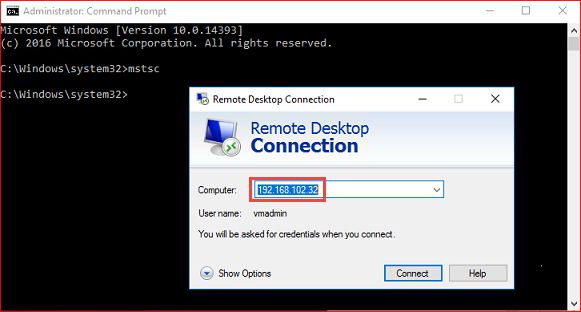
Aprire Emulatore terminale e immettere i comandi seguenti per avviare Minikube:
sudo minikube start --vm-driver=none sudo minikube addons enable dashboard sudo minikube dashboard --url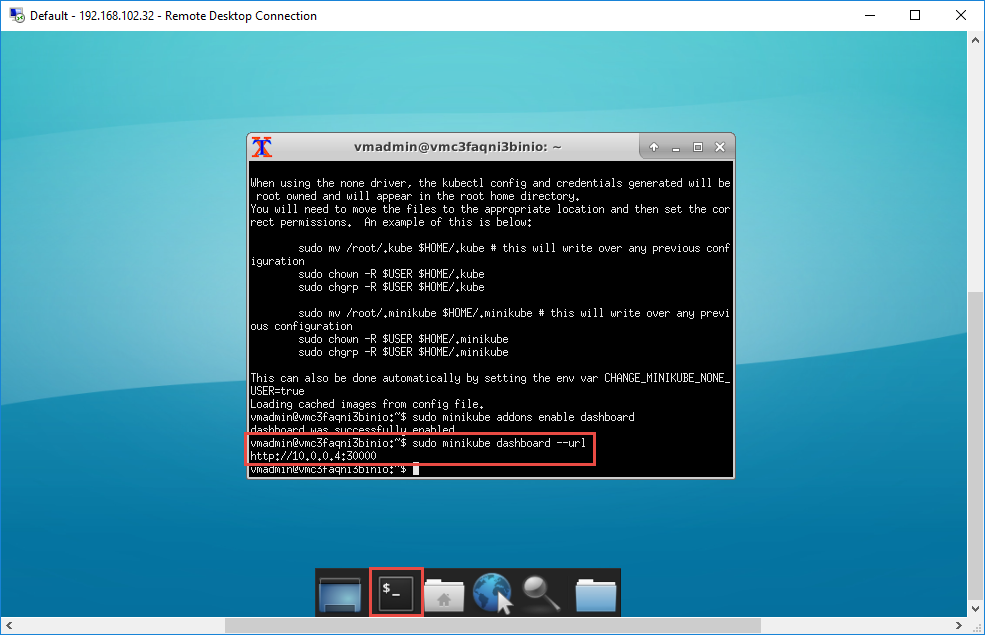
Aprire un browser e passare all'indirizzo del dashboard kubernetes. È ora disponibile un'installazione kubernetes completamente funzionante con Minikube.
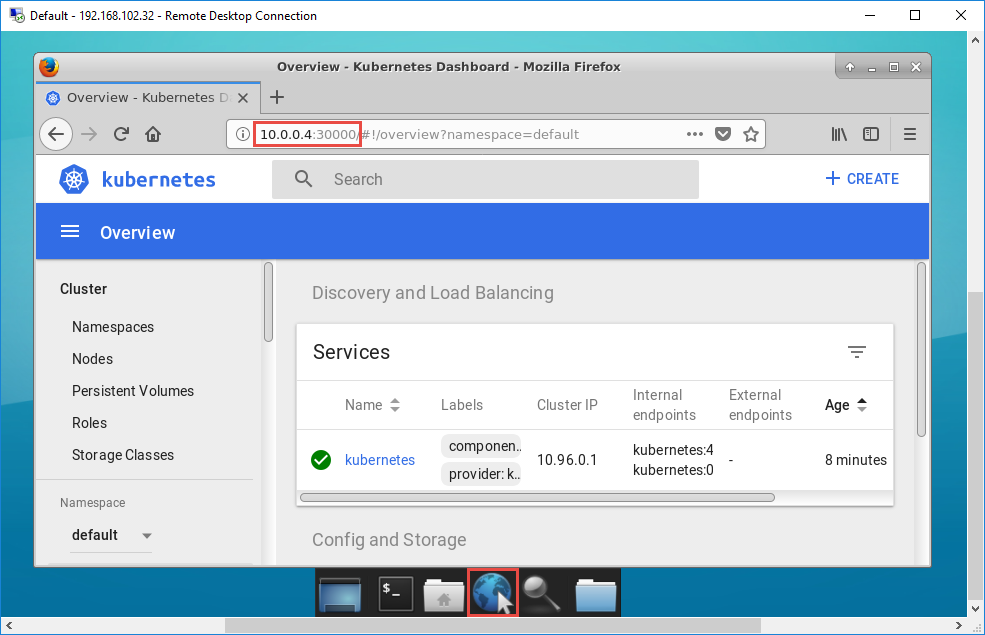
Per distribuire un'applicazione di esempio, visitare la pagina ufficiale della documentazione di Kubernetes e ignorare la sezione "Create Minikube Cluster" (Crea cluster Minikube) appena ne è già stata creata una. Passare alla sezione Creare l'applicazione Node.js.
Passaggi successivi
In questa esercitazione sono state illustrate le procedure per:
- Informazioni sui modelli di avvio rapido dell'hub di Azure Stack
- Creare una macchina virtuale usando un modello GitHub personalizzato
- Avviare minikube e installare un'applicazione
Commenti e suggerimenti
Presto disponibile: Nel corso del 2024 verranno gradualmente disattivati i problemi di GitHub come meccanismo di feedback per il contenuto e ciò verrà sostituito con un nuovo sistema di feedback. Per altre informazioni, vedere https://aka.ms/ContentUserFeedback.
Invia e visualizza il feedback per